有時候我們電腦桌面上有很多的快捷圖標,很多圖標都沒有怎麼使用到。對於這些不怎麼使用的快捷圖標,我們應怎麼進行快速處理呢?這時候我們可以通過執行清理桌面向導來清理。那WinXP如何運行桌面清理向導清理呢?下面,小編就和大家說一下WinXP運行桌面清理向導的方法和步驟。
方法步驟如下:
方法一:組策略
1、點擊“開始”菜單,點擊“運行”。
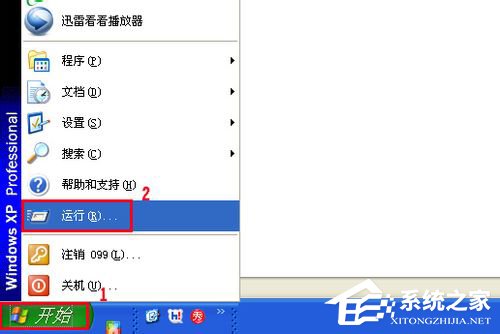
2、在打開的輸入框中鍵入gpedit.msc,按確定。
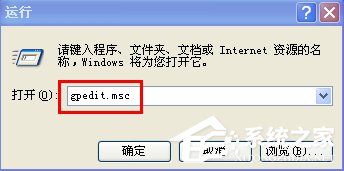
3、在本地計算機策略中,找到用戶配置——管理模板——桌面。
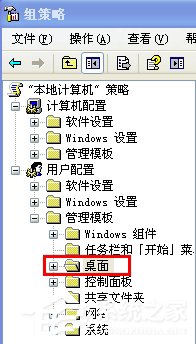
4、在對應的右側顯示區域中找到“刪除清理桌面向導”。
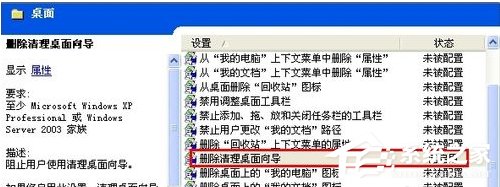
5、雙擊打開將設置頁面的“已禁用”打勾,確定。
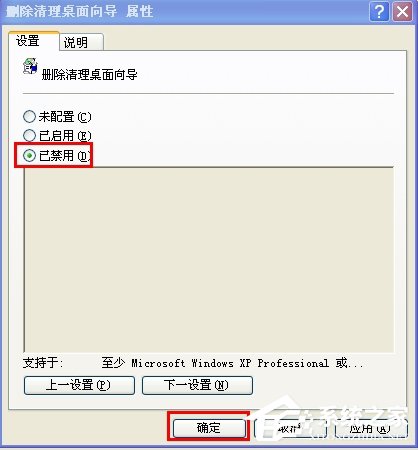
方法二:拷文件
1、如果還是找不到,讓好友在電腦裡搜索 fldrclnr.dll這個文件發給你。
2、然後你把這文件放到C:\WINDOWS\system32下。
方法三:注冊表
1、運行裡輸入regedit ,打開注冊表。
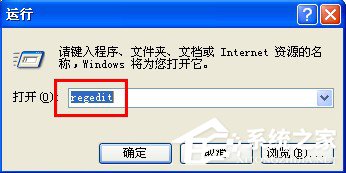
2、依次展開HKEY_LOCAL_MACHINE\SOFTWARE\Microsoft\Windows\CurrentVersion\policies\Explorer。
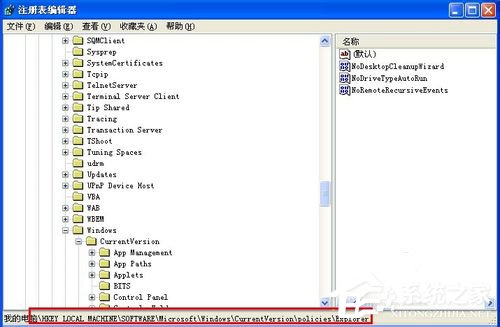
3、將右邊窗口中的NoDesktopCleanupWizard雙擊打開,把值改為0。
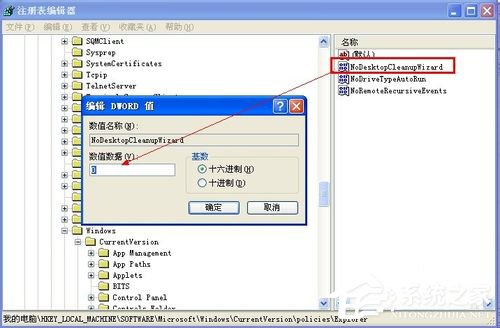
上述也就是WinXP運行桌面清理向導方法和步驟的全部內容了。你是電腦桌面上有好多文件,想把不常用的清理掉,但又不知道怎麼清理的,可以按照上述的方法去清理就可以把常用的圖標清理掉了。